Guida Utente di UniConverter
-
Inizia qui - Mac
-
Convertire Video - Mac
-
Editor Video - Mac
- Come convertire DVD in video su Mac
- Taglia video | Wondershare UniConverter per Mac
- Aggiungi filigrana | Wondershare UniConverter per Mac
- Ritaglia Video | Wondershare UniConverter per Mac
- Applica effetto | Wondershare UniConverter per Mac
- Aggiungi sottotitoli | Wondershare UniConverter per Mac
- Volume traccia audio | Wondershare UniConverter per Mac
-
Compressore Video - Mac
-
Registrazione Schermo - Mac
-
Scarica Video - Mac
-
Masterizzatore DVD - Mac
-
Unire - Mac
-
Convertire Audio - Mac
-
Strumenti - Mac
- Trasferimento | Wondershare UniConverter per Mac
- Convertitore di immagini | Wondershare UniConverter per Mac
- Creatore GIF | Wondershare UniConverter per Mac
- Correggere i metadati multimediali | Wondershare UniConverter per Mac
- CD Converter | Wondershare UniConverter per Mac
- Masterizzatore CD | Wondershare UniConverter per Mac
- VR Converter | Wondershare UniConverter per Mac
- Editor degli Sottotitoli | Wondershare Uniconverter per Mac
- Editor Filigrana | Wondershare Uniconverter per Mac
- Taglio Intellegente | Wondershare Uniconverter per Mac
- Rimozione dello Sfondo | Wondershare UniConverter per Mac -1034
- Ritaglio video automatico per Mac | Wondershare UniConverter
- AI Portrait per Mac | Wondershare UniConverter
- Intro & Outro per Mac | Wondershare UniConverter
- MP3 Cutter | Wondershare UniConverter per Mac
- Voice Changer | Wondershare UniConverter per Mac
FAQs
Video/Audio Solutions
Guida all'uso di Modificatore vocale su UniConverter per Mac
Cosa fare quando hai bisogno di un'altra voce nel video che stai creando? L'uso dei cambia voce è evidente, motivo per cui è necessario uno strumento adeguato. UniConverter per Mac introduce il suo cambia voce dedicato per un'efficace transizione vocale. I seguenti passaggi spiegano come utilizzarlo correttamente:
Passaggio 1: importa più o singoli file audio e video
Clicca sullo strumento "Cambia voce" per aprire una nuova finestra. Clicca sull'icona "+" per importare i file multimediali.
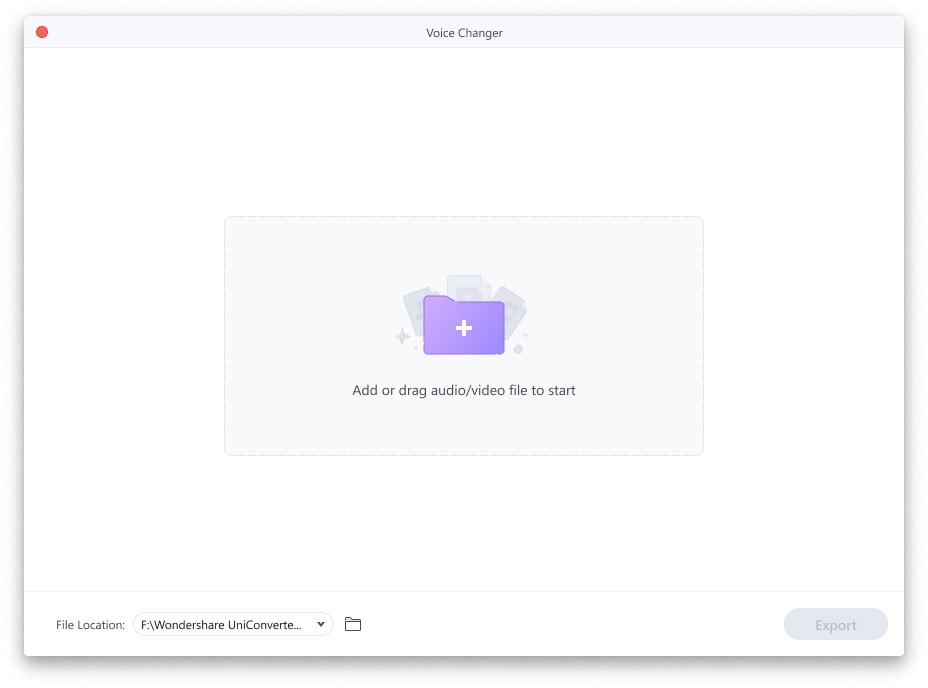
Passaggio 2: scegli la voce che desideri e visualizza in anteprima l'effetto sonoro
Poiché i file vengono importati correttamente e visualizzati nella schermata successiva, selezionare la rispettiva voce con cui si desidera sostituirla. Se sei soddisfatto dei risultati, clicca su "Sostituisci". Impostare una rispettiva posizione del file.
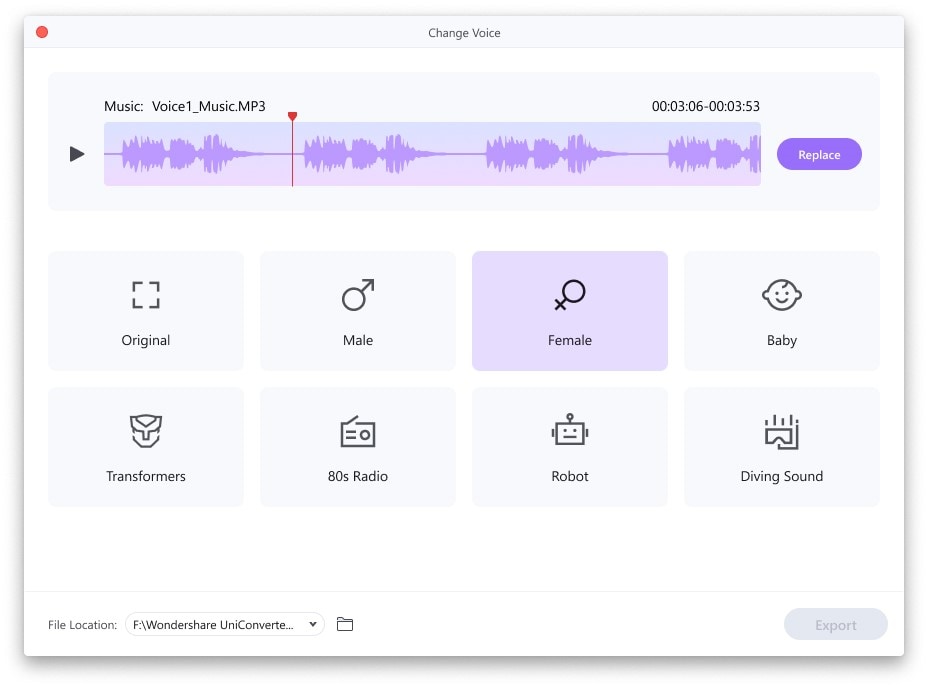
Passaggio 3: esporta il file
Dopo aver sostituito la voce, clicca sul pulsante "Esporta" in basso a destra ed eseguilo correttamente.
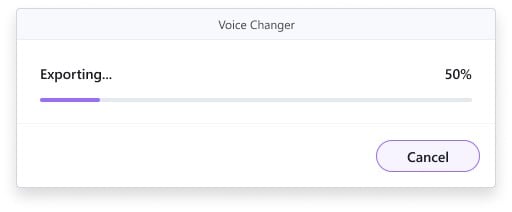
Altre Informazioni Utili
Il tuo completo toolbox
 print
print